Autor:
Mark Sanchez
Data E Krijimit:
8 Janar 2021
Datën E Azhurnimit:
1 Korrik 2024

Përmbajtje
Në këtë artikull, ne do t'ju tregojmë se si të lidhni dhe konfiguroni një monitor të dytë në një kompjuter ose laptop me Windows 10. Për ta bërë këtë, kompjuteri duhet të ketë të paktën një lidhës video falas.
Hapa
 1 Sigurohuni që të lidhni një monitor të dytë me kompjuterin tuaj. Windows 10 mbështet monitorë të shumtë, gjë që nuk ndodh me të gjitha kartat grafike. Për të zbuluar nëse mund të lidhni një monitor të dytë me kompjuterin / laptopin tuaj, ndiqni këto hapa:
1 Sigurohuni që të lidhni një monitor të dytë me kompjuterin tuaj. Windows 10 mbështet monitorë të shumtë, gjë që nuk ndodh me të gjitha kartat grafike. Për të zbuluar nëse mund të lidhni një monitor të dytë me kompjuterin / laptopin tuaj, ndiqni këto hapa: - Kompjuter: Gjeni një lidhës video falas në pjesën e pasme të kompjuterit tuaj. Nëse e gjeni pranë ose mbi lidhësin ku është lidhur monitori i parë, mund të lidhni një monitor të dytë me kompjuterin.
- Fletore: Nëse laptopi juaj ka ndonjë lloj lidhës video (të tillë si HDMI, DisplayPort ose USB-C), mund të lidhni një monitor me të.
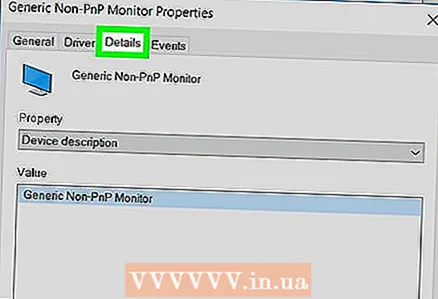 2 Zbuloni se cili kabllo nevojitet për të lidhur monitorin. Në shumicën e rasteve, do t'ju duhet një kabllo HDMI ose DisplayPort. Nëse keni një kompjuter ose monitor të vjetër, blini një kabllo VGA me priza trapezoidale.
2 Zbuloni se cili kabllo nevojitet për të lidhur monitorin. Në shumicën e rasteve, do t'ju duhet një kabllo HDMI ose DisplayPort. Nëse keni një kompjuter ose monitor të vjetër, blini një kabllo VGA me priza trapezoidale. - Nëse një lidhës video i disponueshëm në kompjuterin tuaj përputhet me lidhësin e videos në një monitor të dytë, përdorni një kabllo që përputhet me të dy lidhësit.
- Nëse lidhësi video në kompjuterin tuaj është i ndryshëm nga lidhësi i videos në monitorin tuaj, blini një kabllo të dedikuar (si USB / C në HDMI) ose një përshtatës (siç është VGA në HDMI).
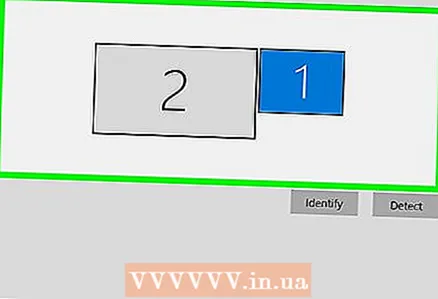 3 Vendosni monitorin e dytë. Nëse dëshironi të shtrini desktopin tuaj në të dy monitorët, vendoseni në të djathtë të monitorit të parë.
3 Vendosni monitorin e dytë. Nëse dëshironi të shtrini desktopin tuaj në të dy monitorët, vendoseni në të djathtë të monitorit të parë. - Nëse po kopjoni imazhin në një monitor të dytë, mund ta vendosni kudo.
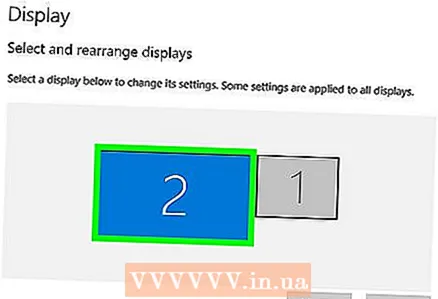 4 Lidhni një monitor të dytë me kompjuterin tuaj. Lidhni një skaj të një kablloje video (si HDMI) me një lidhës video në kompjuterin tuaj dhe skajin tjetër me një lidhës video në një monitor të dytë.
4 Lidhni një monitor të dytë me kompjuterin tuaj. Lidhni një skaj të një kablloje video (si HDMI) me një lidhës video në kompjuterin tuaj dhe skajin tjetër me një lidhës video në një monitor të dytë. - Nëse jeni duke përdorur një përshtatës, lidhni kabllon (at) me përshtatësin; gjithashtu, përshtatësi mund të ketë nevojë të lidhet së pari me një burim energjie.
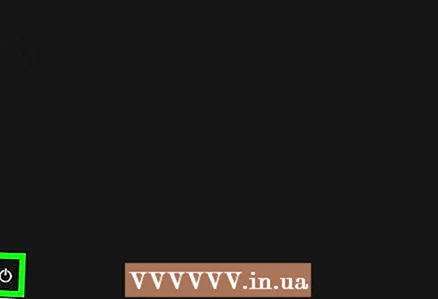 5 Ndizni monitorin e dytë. Shtypni butonin e energjisë
5 Ndizni monitorin e dytë. Shtypni butonin e energjisë  .
. 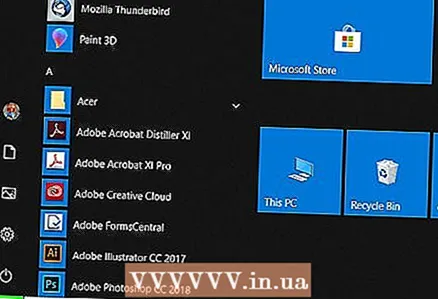 6 Hapni menunë e fillimit
6 Hapni menunë e fillimit  . Klikoni në logon e Windows në këndin e poshtëm të majtë të monitorit të parë.
. Klikoni në logon e Windows në këndin e poshtëm të majtë të monitorit të parë. 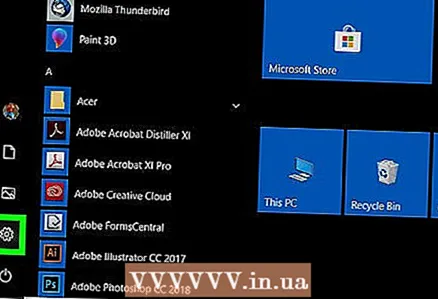 7 Klikoni "Opsionet"
7 Klikoni "Opsionet"  . It'sshtë një ikonë në formë ingranazhi në anën e poshtme të majtë të menysë Start.
. It'sshtë një ikonë në formë ingranazhi në anën e poshtme të majtë të menysë Start. 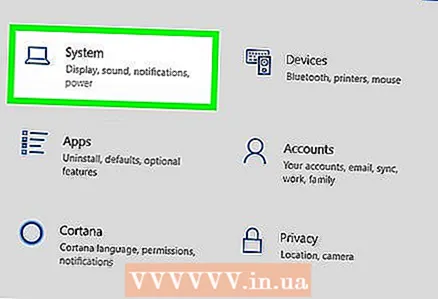 8 Klikoni mbi Sistemi. It'sshtë një ikonë në formë laptopi në dritaren e preferencave.
8 Klikoni mbi Sistemi. It'sshtë një ikonë në formë laptopi në dritaren e preferencave. 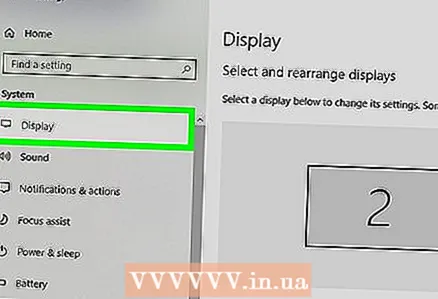 9 Klikoni në skedën Ekran. Do ta gjeni në pjesën e sipërme të majtë të faqes.
9 Klikoni në skedën Ekran. Do ta gjeni në pjesën e sipërme të majtë të faqes. 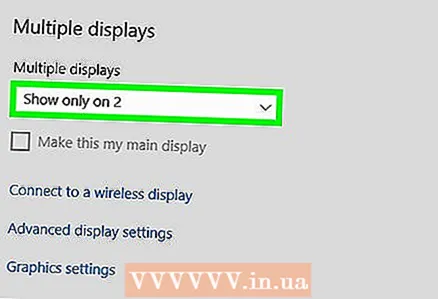 10 Hapni menunë e ekraneve të shumëfishta. Shtë në fund të faqes.
10 Hapni menunë e ekraneve të shumëfishta. Shtë në fund të faqes. 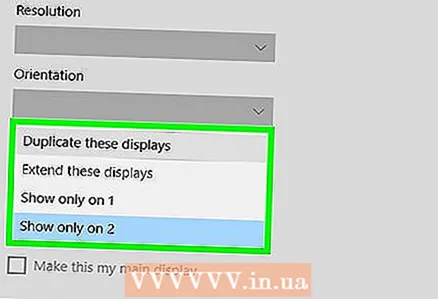 11 Zgjidhni opsionin që dëshironi. Në shumicën e rasteve, do t'ju duhet të zgjidhni "Zgjero këto ekrane" në mënyrë që desktopi të shtrihet në të dy monitorët, domethënë të bëhet më i madh. Ju gjithashtu mund të zgjidhni një nga opsionet e mëposhtme:
11 Zgjidhni opsionin që dëshironi. Në shumicën e rasteve, do t'ju duhet të zgjidhni "Zgjero këto ekrane" në mënyrë që desktopi të shtrihet në të dy monitorët, domethënë të bëhet më i madh. Ju gjithashtu mund të zgjidhni një nga opsionet e mëposhtme: - Kopjoni këto ekrane: Monitori i dytë shfaq të njëjtën fotografi si i pari.
- Shfaq vetëm në 1: Fotografia do të shfaqet vetëm në monitorin e parë dhe ekrani në monitorin e dytë do të jetë i errët.
- Trego vetëm 2: Fotografia do të shfaqet vetëm në monitorin e dytë dhe ekrani në monitorin e parë do të jetë i errët.
- Opsione shtesë mund të shfaqen në meny në varësi të monitorit të dytë.
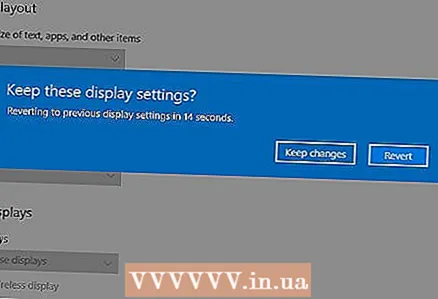 12 Ruani ndryshimet tuaja. Klikoni Apliko> Ruaj Ndryshimet. Kompjuteri do të fillojë të punojë me monitorin e dytë siç tregohet.
12 Ruani ndryshimet tuaja. Klikoni Apliko> Ruaj Ndryshimet. Kompjuteri do të fillojë të punojë me monitorin e dytë siç tregohet. 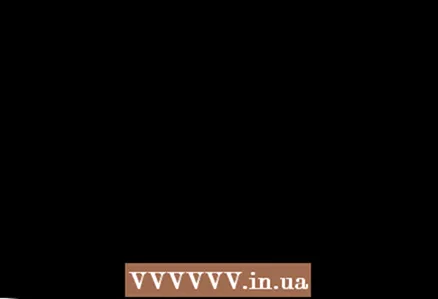 13 Përdorni një monitor të dytë. Nëse e zgjeroni desktopin në të dy monitorët, lëvizni kursorin e miut në kufirin e djathtë të monitorit të parë - sapo të lëvizni kursorin në të djathtë, ai do të shfaqet në monitorin e dytë.
13 Përdorni një monitor të dytë. Nëse e zgjeroni desktopin në të dy monitorët, lëvizni kursorin e miut në kufirin e djathtë të monitorit të parë - sapo të lëvizni kursorin në të djathtë, ai do të shfaqet në monitorin e dytë.
Këshilla
- Nëse bëni një pamje të ekranit me desktopin e shtrirë në të dy monitorët, ju merrni një fotografi panoramike.
- Një TV HD mund të përdoret si një monitor i dytë.
Paralajmërimet
- Mos përdorni forcë kur lidhni kabllot.
- Nëse nuk mund të lidhni një monitor të dytë me kompjuterin tuaj, instaloni një kartë të re grafike.



